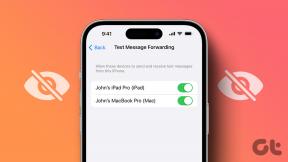6 Cara Mengatasi Masalah HP Software Framework is Not Installed — TechCult
Bermacam Macam / / April 06, 2023
Kadang-kadang ketika Anda mencoba tombol fungsi di komputer Anda untuk melakukan berbagai tindakan seperti menambah atau mengurangi kecerahan, volume, atau mematikan komputer Anda. Anda mungkin menemukan masalah kerangka kerja Perangkat Lunak HP. Masalah ini bisa sangat mengganggu dan bisa disebabkan oleh driver hotkey yang hilang atau kedaluwarsa. Dalam panduan ini, kami akan membahas berbagai metode untuk mengetahui cara memperbaiki masalah Kerangka Perangkat Lunak HP tidak diinstal di komputer Anda.
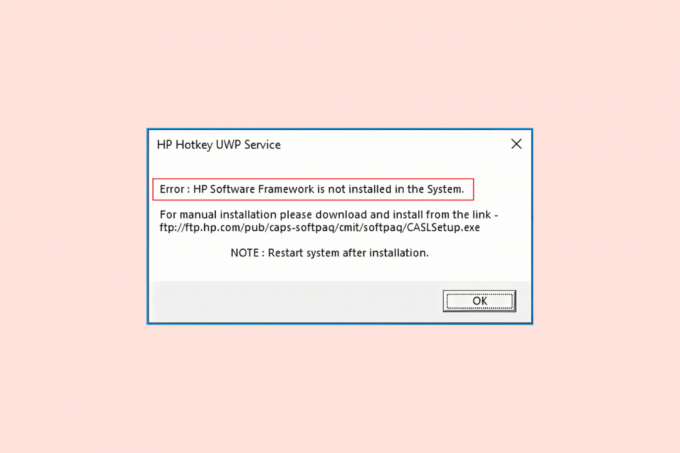
Daftar isi
- Cara Memperbaiki Masalah HP Software Framework is Not Installed
- Metode 1: Instal Driver Dukungan Hotkey HP
- Metode 2: Perbarui Driver melalui HP Support Assistant
- Metode 3: Jalankan Program Install dan Uninstall Troubleshooter
- Metode 4: Nonaktifkan Dukungan Hotkey saat Startup
- Metode 5: Instal ulang HP Support Assistant
- Metode 6: Gunakan Perangkat Lunak Pemulihan Pihak Ketiga
Cara Memperbaiki Masalah HP Software Framework is Not Installed
Mungkin ada beberapa alasan HP Software Framework tidak diinstal. Kami telah menyebutkan beberapa kemungkinan alasan untuk masalah ini.
- Driver HP Hotkey Support tidak ada
- Driver HP Hotkey Support yang kedaluwarsa atau rusak
- Masalah dengan penginstalan atau fitur penginstalan
- Kerja Dukungan Hotkey yang tidak benar
- Berbagai masalah mendasar dengan HP Software Framework
Dalam panduan berikut, kami akan membahas masalah pengunduhan kerangka kerja perangkat lunak HP di komputer Anda.
Metode 1: Instal Driver Dukungan Hotkey HP
Salah satu alasan paling umum untuk masalah ini adalah driver yang hilang di sistem Anda. Oleh karena itu, jika Anda kehilangan driver sistem penting seperti driver dukungan Hotkey HP, Anda harus menginstalnya secepat mungkin. Anda dapat mengikuti langkah-langkah sederhana ini untuk menginstal driver di sistem Anda.
1. Tekan Tombol Windows + R secara bersamaan untuk meluncurkan Berlari kotak dialog.
2. Di sini, ketik msinfo32 dan tekan Masukkan kunci untuk membuka Sistem Informasi.
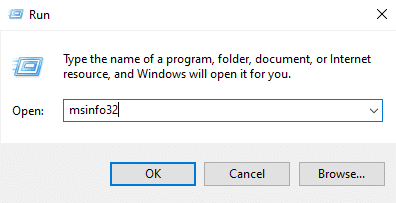
3. Di jendela Informasi Sistem, temukan nomor model sistem Anda.
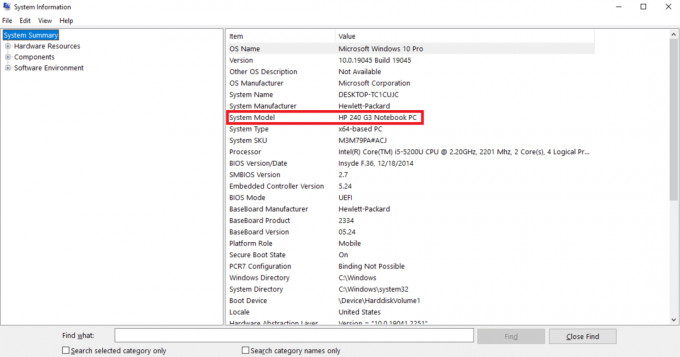
4. Sekarang, kunjungi resmi situs web Dukungan HP dan temukan Perangkat Lunak dan Driver.

5. Sekarang, masukkan nomor seri perangkat Anda.
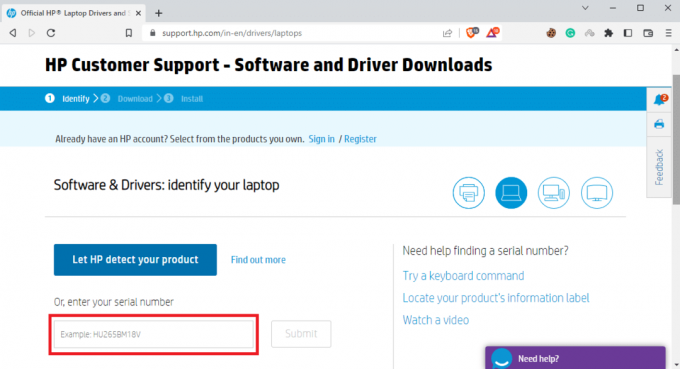
6. Sekarang, ketikkan model sistem Anda di dalam kotak, dan pilih Kirim tombol.
7. Sekarang, pilih Sistem operasi Anda gunakan di sistem Anda.
8. Di sini, klik Solusi Perangkat Lunak.
9. Pilih Driver Dukungan Hotkey HP, lalu klik Unduh.
Metode 2: Perbarui Driver melalui HP Support Assistant
Jika menginstal driver belum menyelesaikan masalah, Anda mungkin ingin memperbaruinya. Ketika driver HP kedaluwarsa atau memiliki bug, memperbaruinya adalah salah satu cara terbaik untuk memperbaiki masalah tersebut. Anda dapat mengikuti langkah-langkah sederhana ini untuk memperbarui driver dukungan hotkey HP.
1. Luncurkan Asisten Dukungan HP program.
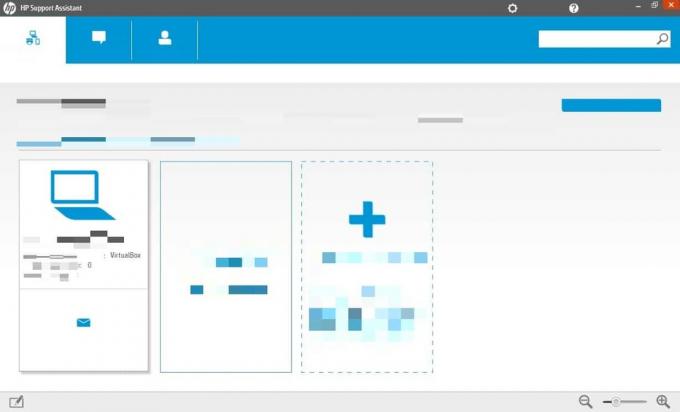
2. Sekarang, cari dan klik Pembaruan untuk memeriksa pembaruan yang tersedia.
3. Klik Memperbarui untuk memperbarui Driver Dukungan Hotkey HP melalui HP Support Assistant.
Baca juga:Perbaiki Laptop HP Tidak Terhubung ke Wi-Fi
Metode 3: Jalankan Program Install dan Uninstall Troubleshooter
Ketika sistem Anda tidak dapat melakukan tugas penghapusan dan penginstalan dengan benar, Anda dapat memperbaiki masalah ini dengan menjalankan Pemecah Masalah Penginstalan dan Penghapusan untuk memperbaiki masalah pengunduhan kerangka kerja perangkat lunak HP. Banyak pengguna dapat memperbaiki masalah HP Software Framework dengan menjalankan pemecah masalah ini.
Umumnya, pemecah masalah sistem umum disediakan di sistem oleh Microsoft Windows. Namun, jika Anda tidak menginstal dan Menghapus Pemecah Masalah di sistem Anda, Anda dapat mengunduh pemecah masalah dari Halaman resmi. Setelah diunduh dan diinstal, jalankan pemecah masalah untuk memperbaiki masalah.

Metode 4: Nonaktifkan Dukungan Hotkey saat Startup
Jika masalah terus menyebabkan masalah pada perangkat Anda, Anda dapat mencoba menonaktifkan dukungan hotkey saat memulai untuk memperbaiki masalah tersebut. Anda dapat mengikuti langkah-langkah sederhana ini untuk mengetahui cara menonaktifkan dukungan hotkey saat startup.
1. tekan Jendela + Rkunci secara bersamaan untuk meluncurkan Berlari kotak dialog.
2. Di sini, ketik layanan.msc dan tekan Masukkan kunci. Ini akan diluncurkan Layanan Windows.
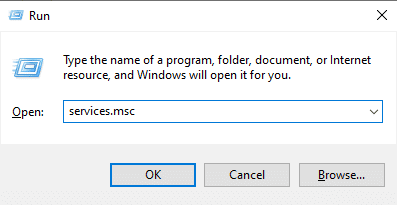
3. Di sini, cari dan arahkan ke Layanan HP Hotkey UWP dan klik kanan di atasnya.
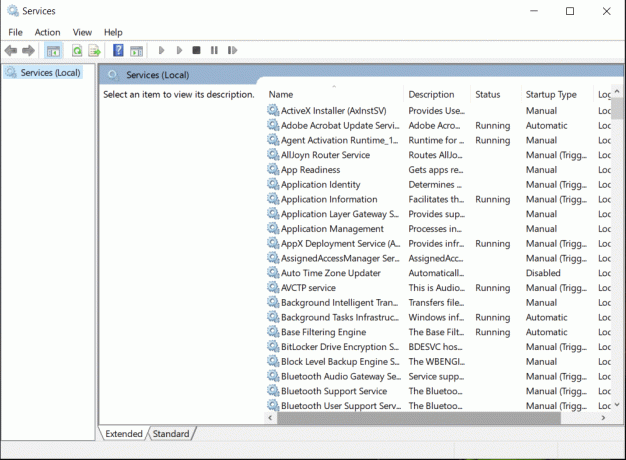
4. Sekarang, klik Properti.
5. Lalu, klik Dengan disabilitas dari Jenis drop-down startup menu.
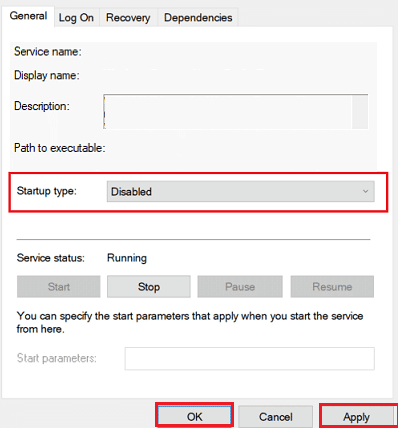
6. Klik OKE untuk menyimpan perubahan.
Baca juga:Cara Membersihkan Printhead HP
Metode 5: Instal ulang HP Support Assistant
Jika metode sebelumnya tidak menyelesaikan masalah, Anda dapat mencoba menginstal ulang HP Support Assistant di komputer Anda. Ikuti langkah-langkah sederhana ini untuk menginstal ulang HP Support Assistant dengan aman.
1. tekan Jendela + Ikunci bersama-sama untuk membuka Pengaturan di komputer Anda.
2. Di sini, klik Aplikasi.

3. Sekarang, klik Aplikasi & Fitur.
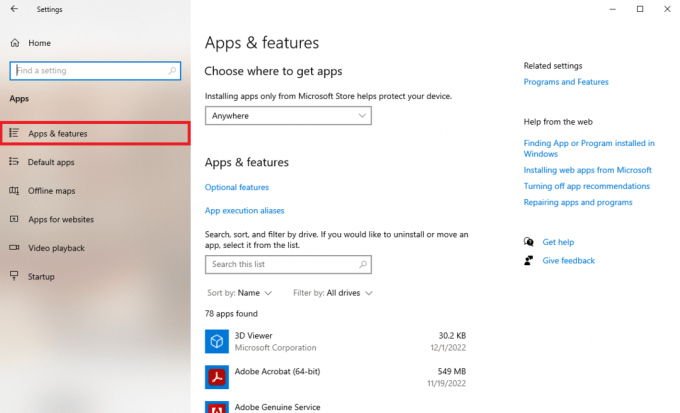
4. Di sini, cari Kerangka Kerja Solusi Dukungan HP. Sekarang, pilih dan kemudian klik Copot pemasangan.
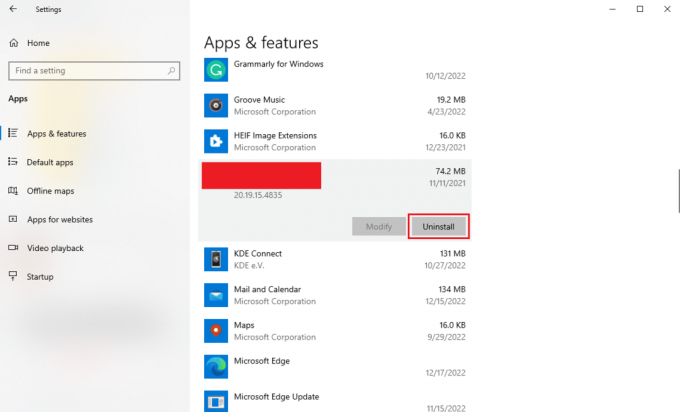
5. Sekarang, kunjungi Asisten Dukungan HP halaman web.
6. Di sini, cari Unduh Asisten Dukungan HP ikon untuk menginstalnya.

7. Akhirnya, reboot PC setelah instalasi.
Karenanya, sekarang Anda dapat mengunduh kerangka kerja perangkat lunak HP menggunakan asisten dukungan.
Metode 6: Gunakan Perangkat Lunak Pemulihan Pihak Ketiga
Berbagai program perangkat lunak perbaikan gratis dan berbayar memungkinkan Anda menggunakan layanan mereka untuk memperbaiki berbagai masalah di komputer Anda. Perangkat lunak ini membantu Anda menghemat banyak perbaikan manual dan Anda dapat memperbaiki masalah dengan cepat.
Pertanyaan yang Sering Diajukan (FAQ)
Q1. Apa masalah Hotkey HP?
Jwb. Masalah hotkey HP adalah masalah umum dengan komputer Windows. Ini biasanya terjadi saat Anda mencoba melakukan tindakan dengan tombol fungsi komputer.
Q2. Mengapa saya melihat kesalahan saat menggunakan tombol fungsi?
Jwb. Ada berbagai alasan terjadinya kesalahan saat menggunakan tombol fungsi, ini bisa karena driver yang hilang atau rusak.
Q3. Bagaimana cara memperbaiki masalah Hotkey?
Jwb. Anda dapat mencoba memperbaiki masalah hotkey di komputer Anda dengan memperbarui atau menginstal driver hotkey.
Q4. Bisakah saya memperbarui driver HP Hotkey Support?
Jwb. Ya, Anda dapat memperbarui driver HP Hotkey Support di komputer Anda. Anda hanya perlu membuka Dukungan HP dan memeriksa pembaruan yang tersedia.
Q5. Apa yang terjadi jika driver HP Hotkey Support hilang?
Jwb. Ketika Anda kehilangan driver HP Hotkey Support, Anda mungkin melihat kesalahan saat menggunakan berbagai tombol fungsi di komputer Anda.
Direkomendasikan:
- Apa Itu Jalur PCIe dan Mengapa Itu Penting?
- 9 Cara Memperbaiki Kesalahan Perubahan Jaringan Terdeteksi
- Perbaiki Layar Sentuh HID Compliant Hilang
- Perbaiki Penawaran Microsoft IPP Class Driver Tanpa Warna, Hanya Skala Abu-abu
Kami harap panduan ini bermanfaat bagi Anda dan Anda dapat memperbaikinya Kerangka perangkat lunak HP tidak diinstal masalah di komputer Anda. beri tahu kami metode mana yang paling cocok untuk Anda. Jika Anda memiliki saran atau pertanyaan untuk kami, beri tahu kami di bagian komentar.
Elon adalah penulis teknologi di TechCult. Dia telah menulis panduan cara kerja selama sekitar 6 tahun sekarang dan telah membahas banyak topik. Dia suka membahas topik yang terkait dengan Windows, Android, dan trik serta tips terbaru.